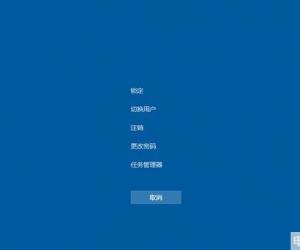WIN7桌面上的IE图标删不去怎么办 桌面ie图标删除不了的解决方法
发布时间:2016-09-02 10:23:20作者:知识屋
WIN7桌面上的IE图标删不去怎么办 桌面ie图标删除不了的解决方法。我们在使用电脑的时候,总是会遇到很多的问题。当我们的电脑桌面上的IE图标总是删不掉,那么我们应该怎么办呢?一起来看看吧。
方法/步骤1
1、点击“开始”,在搜索中输入“gpedit.msc”回车打开注册表;
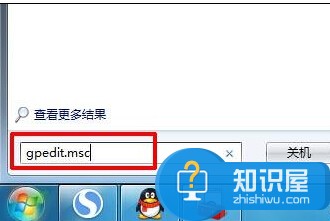
2、点击“用户配置-管理模板-桌面”左侧的下拉按钮;
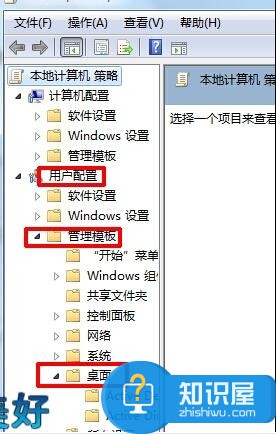
3、单击”桌面“,右侧弹出桌面的设置栏;
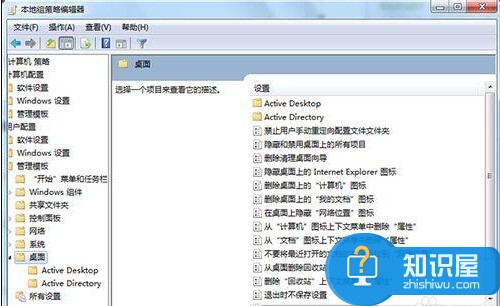
4、双击“删除桌面向导”,打开向导界面;

5、选择”已禁用“,点击”应用—确定“,设置完成。现在再去删除桌面ie图标吧,已经可以了。
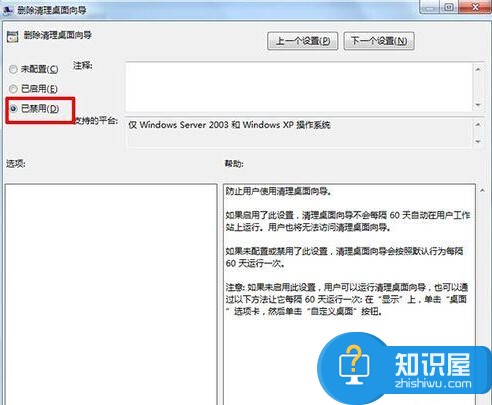
方法/步骤2
1、win+R打开运行,输入【regedit】,打开注册表;
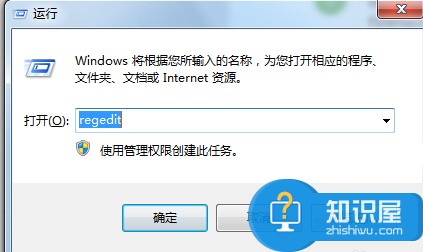
2、依次找到HKEY_LOCAL_MACHINESOFTWAREMicrosoftWindowsCurrentVersionExplorerDesktopNameSpace{B416D21B-3B22-B6D4-BBD3-BBD452DB3D5B}删除,刷新桌面即可。
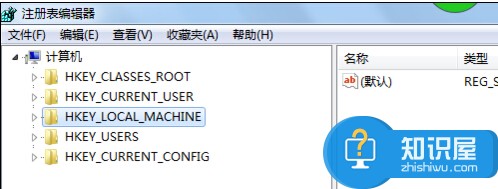
对于这样的电脑问题,我们就可以使用到上卖弄文章中介绍的解决方法进行处理,相信一定可以解决你们的难题。
知识阅读
软件推荐
更多 >-
1
 一寸照片的尺寸是多少像素?一寸照片规格排版教程
一寸照片的尺寸是多少像素?一寸照片规格排版教程2016-05-30
-
2
新浪秒拍视频怎么下载?秒拍视频下载的方法教程
-
3
监控怎么安装?网络监控摄像头安装图文教程
-
4
电脑待机时间怎么设置 电脑没多久就进入待机状态
-
5
农行网银K宝密码忘了怎么办?农行网银K宝密码忘了的解决方法
-
6
手机淘宝怎么修改评价 手机淘宝修改评价方法
-
7
支付宝钱包、微信和手机QQ红包怎么用?为手机充话费、淘宝购物、买电影票
-
8
不认识的字怎么查,教你怎样查不认识的字
-
9
如何用QQ音乐下载歌到内存卡里面
-
10
2015年度哪款浏览器好用? 2015年上半年浏览器评测排行榜!